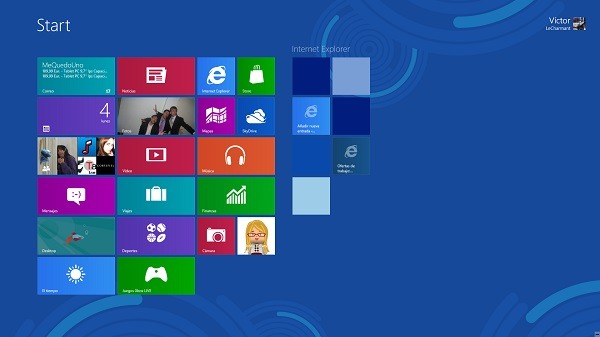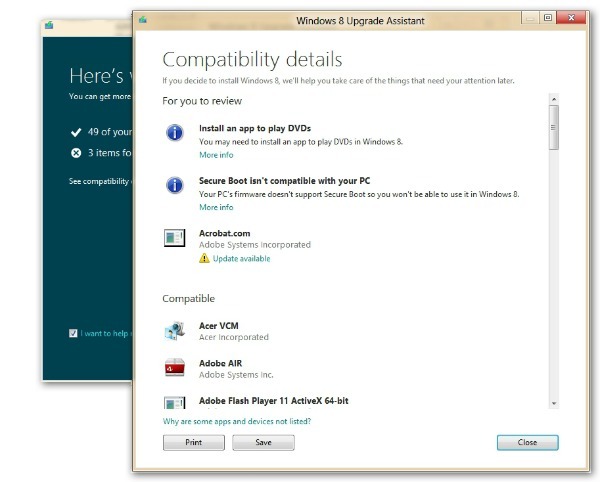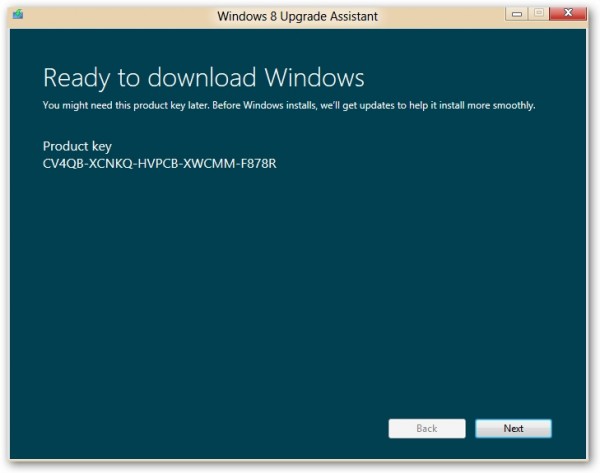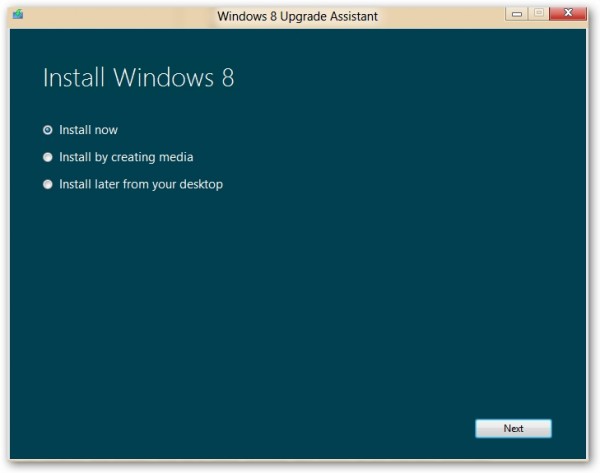Las maneras de realizarlo son bastante variadas, generalmente y en los últimos tiempos requiere de un software externo para Windows o Mac. En cualquier caso, el resultado de realizar el proceso del jailbreak conlleva como resultado la instalación de una aplicación extra, la que podríamos considerar la tienda de aplicaciones del jailbreak en contraposición a la App Store (que se puede seguir utilizando sin ningún problema): Cydia.
Cydia es la puerta de entrada a todos los tweaks, aplicaciones, hacks y mejoras (aunque muchas veces no lo son tanto), aparte de que podemos añadir distintos repositorios, ya que unos cuantos vienen instalados por defecto, y ampliar aún más sus posibilidades. Aparte de Cydia, otra aplicación bastante popular es Installous, que básicamente nos permite instalar otra pequeña tienda paralela a la App Store donde las aplicaciones que en esta cuestan dinero aquí aparecen de manera gratuita.
 Tipos de Jailbreak
Tipos de JailbreakHay dos tipos fundamentales de jailbreak, aunque como detallo más adelante con alguna variación: el tethered y el untethered. La diferencia entre uno y otro consiste en el hecho de que al reiniciar, en el caso del tethered (que vendría a significar más o menos literalmente ‘unido por cable’) tenemos que efectuarlo con el dispositivo conectado a un ordenador con Windows o Mac y efectuar el arranque gracias a una función especial del software para realizar el jailbreak.
Es evidentemente mucho menos más incómodo que el Untethered, en cuyo caso la libertad con respecto al Tethered es más que evidente, en caso de que tengamos que apagar y volver a encender el iPhone por comportamiento errático o de que se nos quede sin batería completamente no dependemos de que haya ningún ordenador cerca. Como decía hay otros tipo, como el semitethered, que básicamente sí nos permite reiniciar el equipo, sólo que si no lo hacemos conectados a un ordenador entonces no podremos abrir aplicaciones con jailbreak (aunque la próxima que lo conectemos todo volverá a la normalidad).
¿Es cierto que se pierde la garantía?
Una de las dudas más frecuentes que suelen surgir en torno al jailbreak es si conlleva o no la pérdida de la garantía. En realidad la respuesta no es ni sí ni no, porque sí, el tener realizado el jailbreak nos invalida la garantía en caso de que se nos caiga al suelo por ejemplo, se rompa la pantalla y tengamos que llevarlo a una Apple Store a reparar, pero sin embargo es fácilmente solucionable. Casi cualquier tipo de avería con el jailbreak hecho nos deja en la estacada pues no tenemos garantía.
Ahora, digo que casi cualquier tipo con una matización muy importante en ese casi. Y es que en cualquier caso solucionar el problema es tan sencillo como restaurar el terminal desde iTunes, con realizar este paso ya tenemos nuestros dispositivo de fábrica y como si no hubiese estado jamás bajo las garras del jailbreak, aunque intuyo, eso sí, que Apple tiene que tener algún modo de detectarlo en caso extremo.
Cuidado, una situación que suele ser confusa para muchos es la de mezclar el término liberación con el término jailbreak. El primer caso es para poder usar el iPhone con cualquier operadora, es un procedimiento que sólo se aplica al iPhone y a ningún otro dispositivo iOS, jailbreak ya hemos explicado lo que es y atañe únicamente al software. Lo digo porque el jailbreak es fácilmente reversible, la liberación no lo es tanto.
¿Qué es Cydia y qué es Installous?
También suele haber confusión entre estas dos aplicaciones, vamos a ver con más detalle qué hace cada una, cómo lo hace y para qué sirve:
Cydia: Es la madre de todo el jailbreak, la que nos permite realizar la mayoría de las tareas asociada al mismo, gracias a ella y al uso de repositorios, de los cuales el más conocido puede que sea el de BigBoss podremos añadir pequeños hacks a iOS o algunas utilidades como SBSettings, que permite ajustar los elementos más importantes del sistema como WiFi, Bluetooth… desde el centro de notificaciones. Al mismo tiempo también hay tonos, interfaces del springboard (cambian la apariencia general del sistema), básicamente en Cydia cualquier desarrollador con la habilidad suficiente puede crear o modificar algo para que corra en iOS. Algunas ideas, como la sincronización WiFi han salido de aquí y ahora están implementadas de manera oficial.
Installous: El punto más importante es que se instala a través de Cydia, digamos que es una aplicación que conseguimos gracias a ella. Si Cydia puede considerarse una especie de tienda de aplicaciones (porque sí, también las hay de pago) fuera de los controles y la estricta vigilancia de Apple, Installous va un paso más allá y se especializa en una sola cosa: ofrecer aplicaciones de pago de manera gratuita. Casi cualquier aplicación, y ya es si popular sin duda alguna, se encuentra aquí y lo que en la App Store cuesta dinero aquí aparece de manera gratuita. Aquí entra ya la cuestión ética de que en muchísimas ocasiones para bajar gratis una aplicación de 79 céntimos, bien puedes pagar lo que cuesta.
Inconvenientes
Sin embargo, no todos son rosas con el jailbreak, y si bien hubo un tiempo, cuando no había ni siquiera App Store donde hacerlo era casi un paso obligado si queríamos exprimir al máximo el dispositivo ahora tiene una serie de inconvenientes bastante importantes que conviene no olvidar:
-
En muchas ocasiones te arriesgas sin motivo, asegúrate muy bien antes
de que realmente quieres hacerlo y de que por algún motivo o por otro
merece la pena.
-
Restaurando se arregla la garantía, pero si por algún problema
(imaginemos que se rompe el conector de abajo que permite enchufarlo al
Mac) no podemos hacerlo estaremos en medio de un buen lío.
-
El sistema se cuelga mucho más, los reinicios son más frecuentes.
-
Es sistema va más lento, esa maravillosa ausencia de lag en iOS
desaparece y sobre todo a la hora de usar el teclado se nota cómo al
sistema le cuesta más.
-
Algunos comportamientos anómalos, por ejemplo, al principio con el
jailbreak para iPad es frecuente que iBooks deje de funcionar.
-
Es cansado el hecho de que cada vez que se libera una versión de iOS
tú tienes que esperar a que aparezca el correspondiente jailbreak.
-
Puede que Cydia permita instalar más cosas, pero en la mayoría de las
ocasiones esto redunda en una pérdida de la experiencia de usuario
notable.
-
Las aplicaciones suelen dar más problemas, la inestabilidad se generaliza.
-
Esto ya es una apreciación subjetiva, pero según el tipo de jailbreak
y la versión de iOS, en algunos casos la batería se gastaba
relativamente más rápido.
-
Es un proceso con un cierto componente de riesgo.